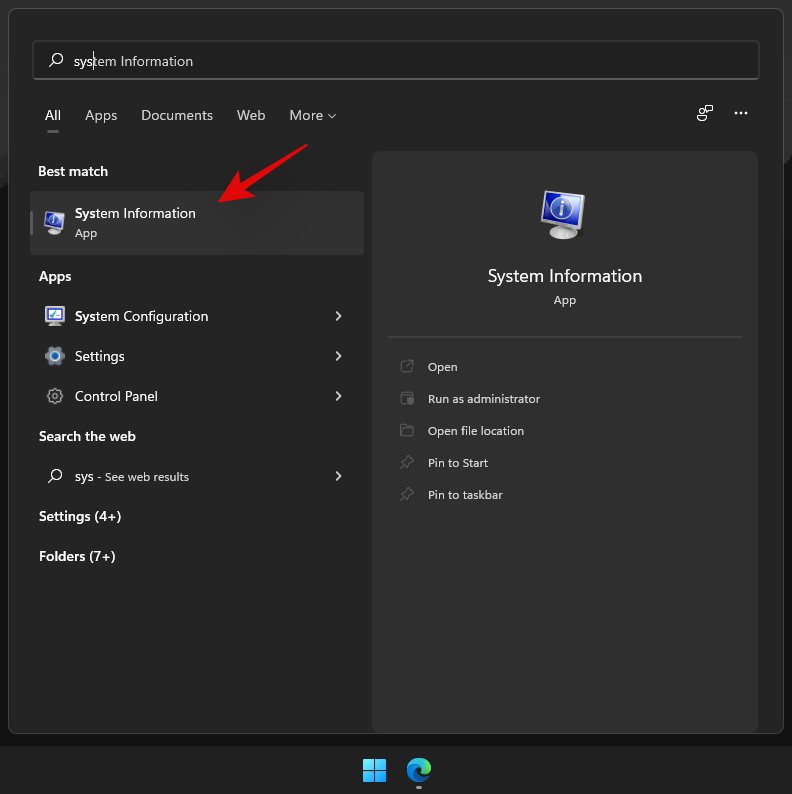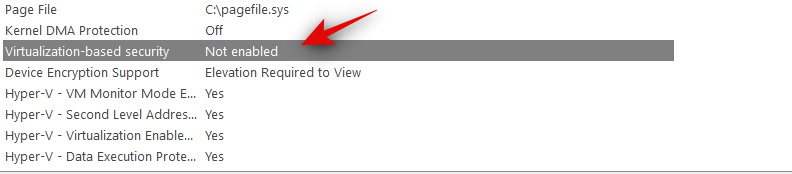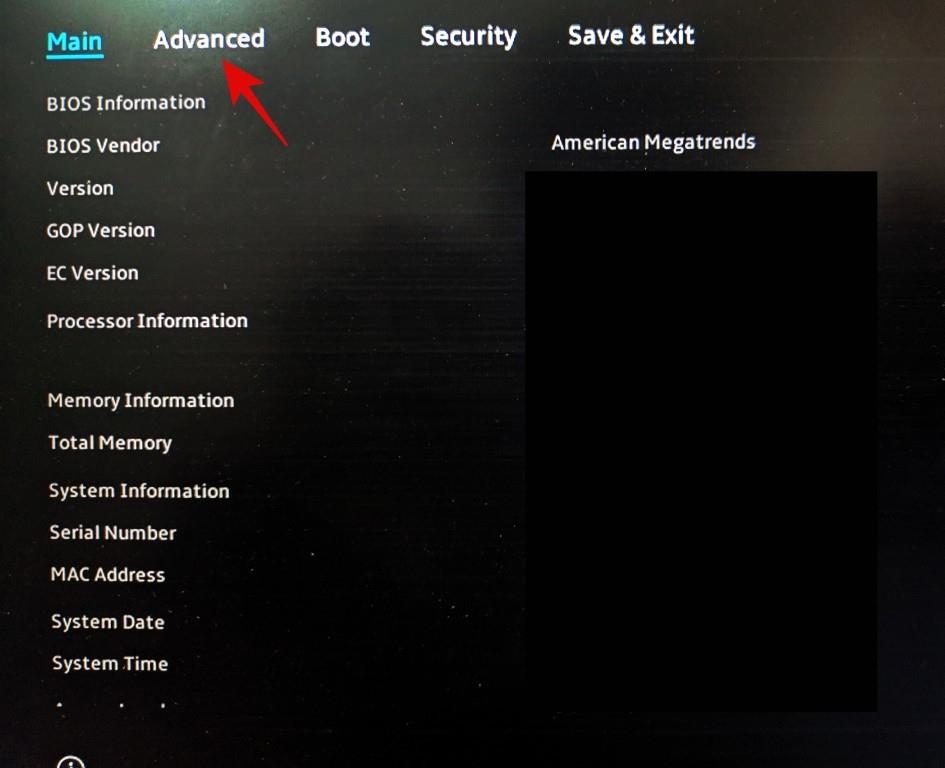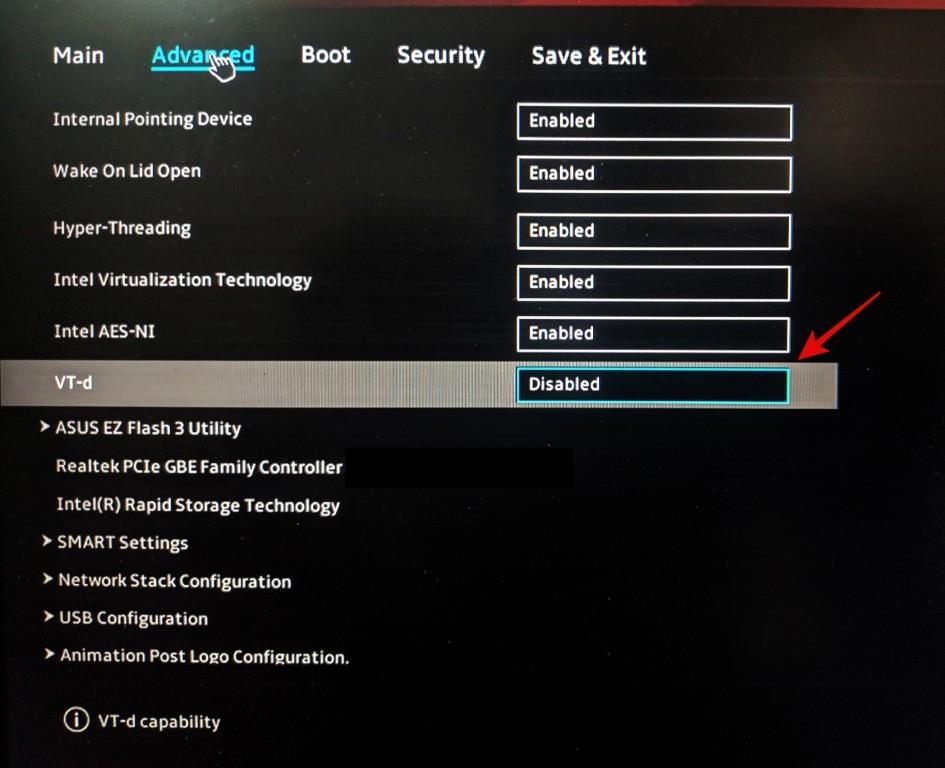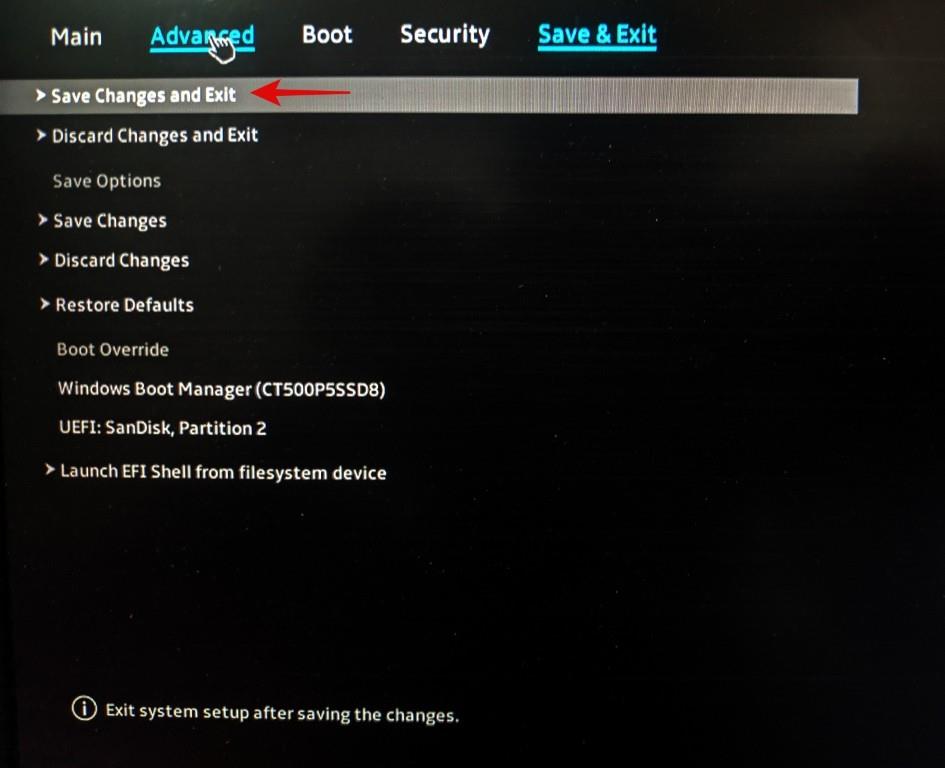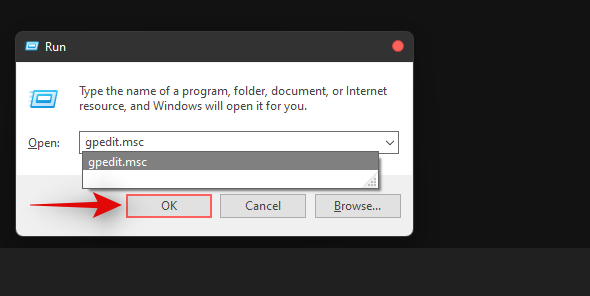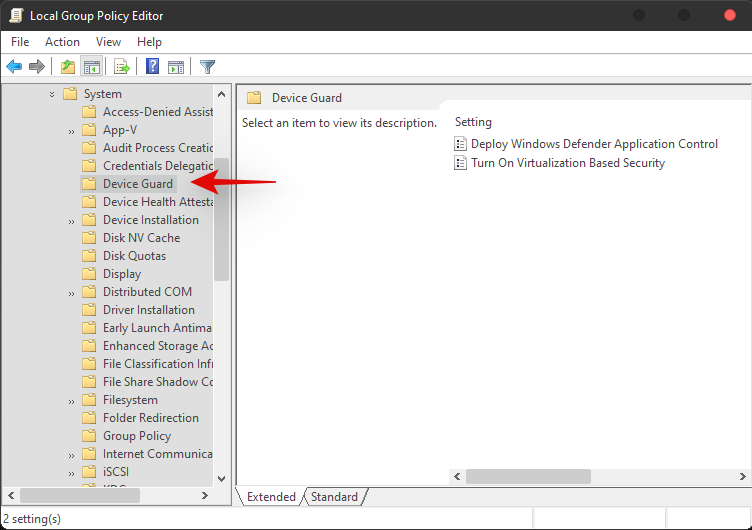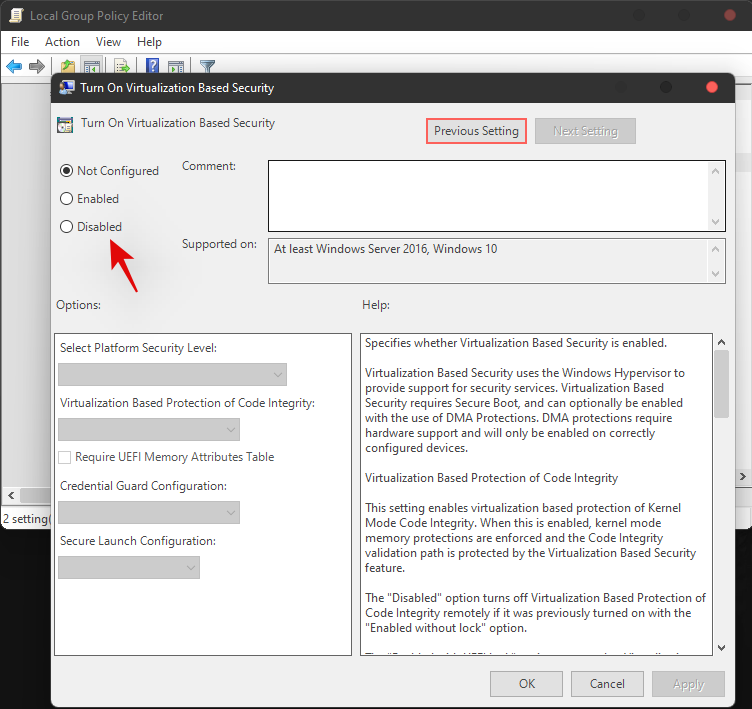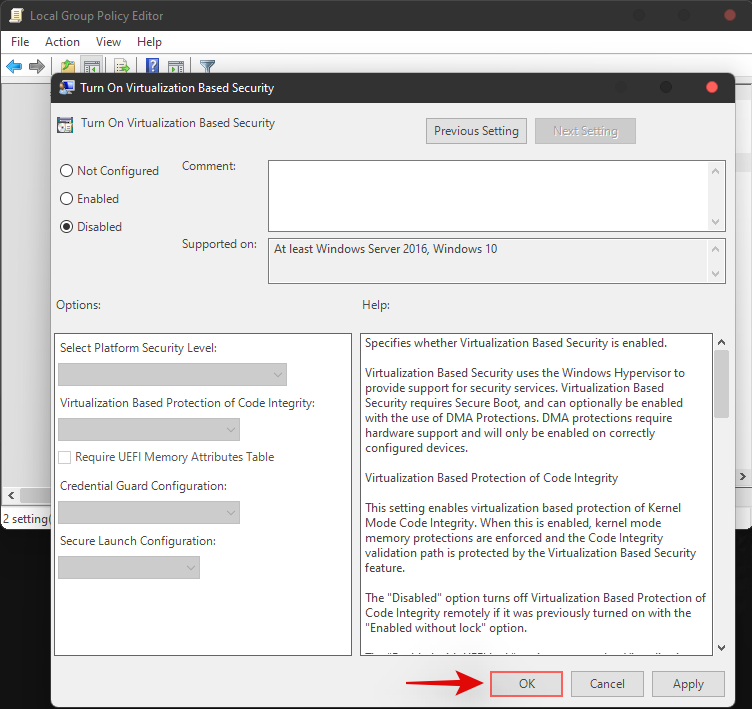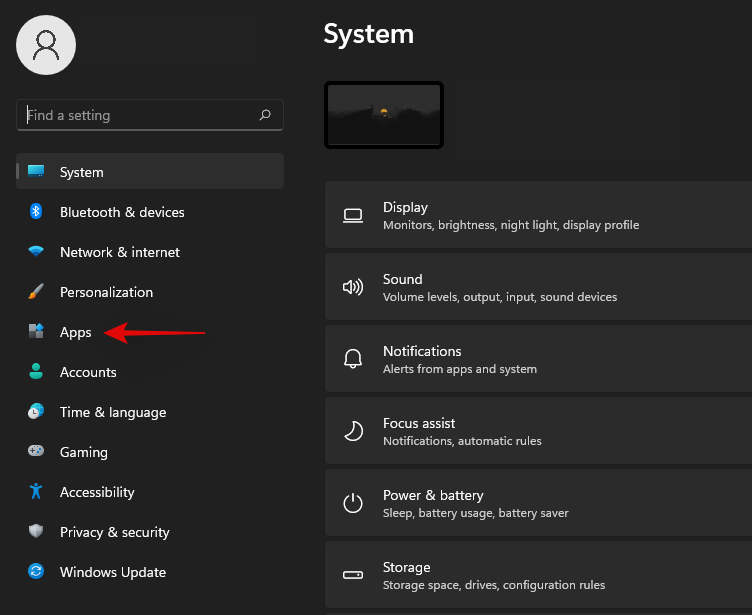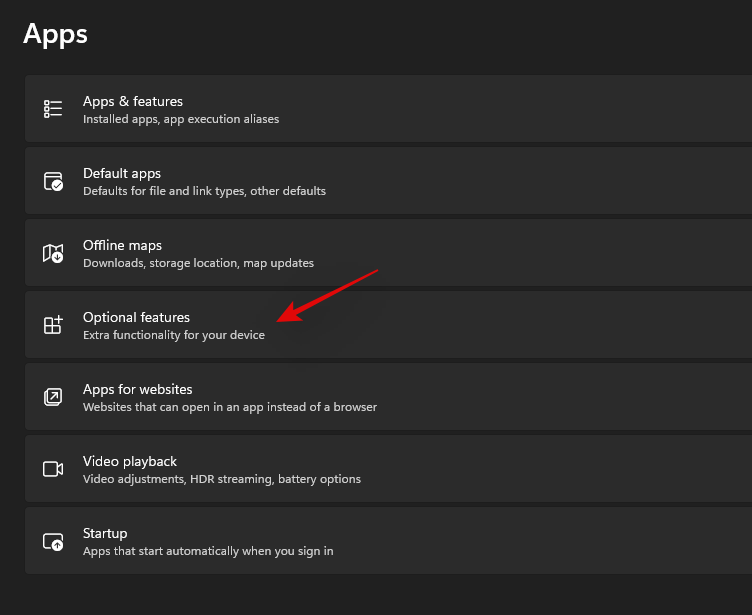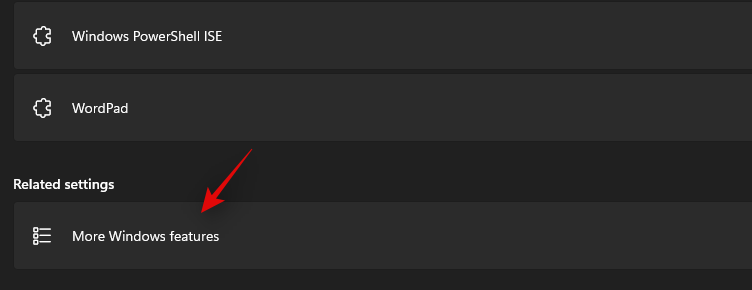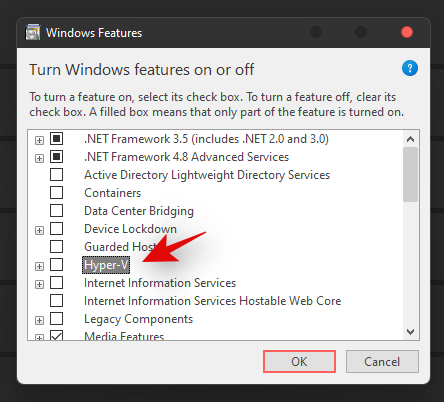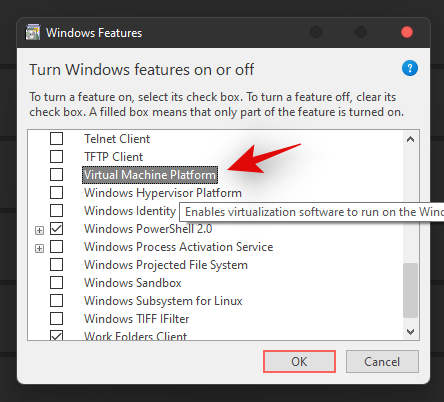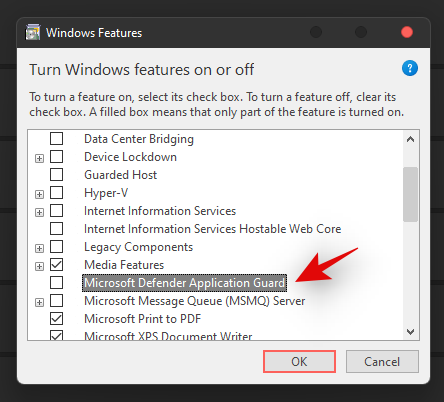Windows 11 je bil pravkar izdan in če ste poskusili namestiti najnovejši OS, ste morda spoznali potrebo po varnem zagonu in TPM . Te nastavitve lahko preprosto najdete in omogočite v meniju BIOS-a, kar vam bo pomagalo kar najbolje izkoristiti svoj sistem. Ko pa gre za zmogljivost pri igranju iger v sistemu Windows 11, ste morda slišali, da če onemogočite »VBS« v BIOS-u, lahko to izboljša igranje iger. Toda ali je? In kaj sploh je VBS? In če želite kljub temu poskusiti, smo spodaj vključili tudi 3 različne načine za onemogočanje VBS. Preverimo vse to!
Vsebina
Ali onemogočanje VBS pomaga pri izboljšanju igranja iger?
VBS ali Virtualization Based Security je funkcija, ki uporablja virtualizacijo strojne opreme za izboljšanje varnosti v vašem sistemu. VBS ustvari izolirano okolje v vašem pomnilniku, ki ga nato lahko uporabljajo varnostni protokoli, funkcije in programi v vašem sistemu za prepoznavanje zlonamernih aplikacij in storitev v ozadju. Ta pomnilnik je običajno neranljiv in imun na izkoriščanje, kar zlonamernim aplikacijam in storitvam otežuje prehod skozi varnostne protokole vašega sistema.
Govori se, da bi onemogočanje VBS povečalo zmogljivost pri igranju iger, vendar ni testa ali študije v resničnem svetu, ki bi to dokazala. Številni blogi hitijo predlagati isto, kar se zdi, da povzroča težave številnim uporabnikom. Zavedati se morate, da se zdi, da je največja razlika v zmogljivosti, ki jo opazi uporabnik zaupanja vrednega subjekta, podjetje ali medijska hiša, približno 2-odstotni porast FPS. To je lahko posledica naključnih odstopanj v vsakem testu.
Vendar pa je VBS precej izbirčen in odvisno od vašega sistema, njegovih komponent in vaše nastavitve bi lahko na koncu močno vplival na vašo zmogljivost. Vedno ga lahko poskusite onemogočiti v računalniku in izmerite svojo učinkovitost za dobiček. Če ne najdete nobene, lahko razveljavite spremembe in nadaljujete z uporabo sistema z omogočenim VBS.
Priporočljivo je, da ostane VBS omogočen na vseh sodobnih združljivih sistemih, tudi če izgubljate zaradi rahlega povečanja zmogljivosti. VBS pomaga zaščititi pred številnimi sodobnimi grožnjami in ta Microsoftova študija pojasnjuje, kako je pomagal preprečiti 60 % več okužb z zlonamerno in oglasno programsko opremo v zaščitenih sistemih, ki so imeli omogočen VBS.
Kako onemogočiti VBS v sistemu Windows 11 (3 metode)
Obstaja veliko načinov za onemogočanje VBS v sistemu Windows 11. Uporabite lahko meni BIOS-a, urejevalnik pravilnikov skupine ali onemogočite komponente sistema Windows. Priporočen način za onemogočanje VBS je, da preprosto onemogočite virtualizacijo v meniju BIOS-a. To bo samodejno onemogočilo VBS v vašem sistemu, ne da bi morali odstraniti komponente za virtualizacijo iz sistema. To vam bo omogočilo, da znova omogočite in uporabite virtualizacijo in VBS v prihodnosti, tako da preprosto omogočite isto v meniju BIOS-a. Sledite enemu od spodnjih vodnikov, ki najbolje ustreza vašim trenutnim potrebam in zahtevam.
Najprej preverite stanje VBS
Najprej preverimo, ali je VBS omogočen v vašem sistemu. Za začetek uporabite spodnji vodnik. Če je v vašem sistemu že onemogočen, vam ga ne bo treba onemogočiti s pomočjo spodnjih vodnikov. Lahko preprosto začnete igrati igro in uživate v najnovejših "domnevnih" izboljšavah zmogljivosti. Za začetek uporabite spodnji vodnik.
Pritisnite Windows + Sna tipkovnici in poiščite 'sysinfo'. Ko najdete, kliknite in zaženite aplikacijo.
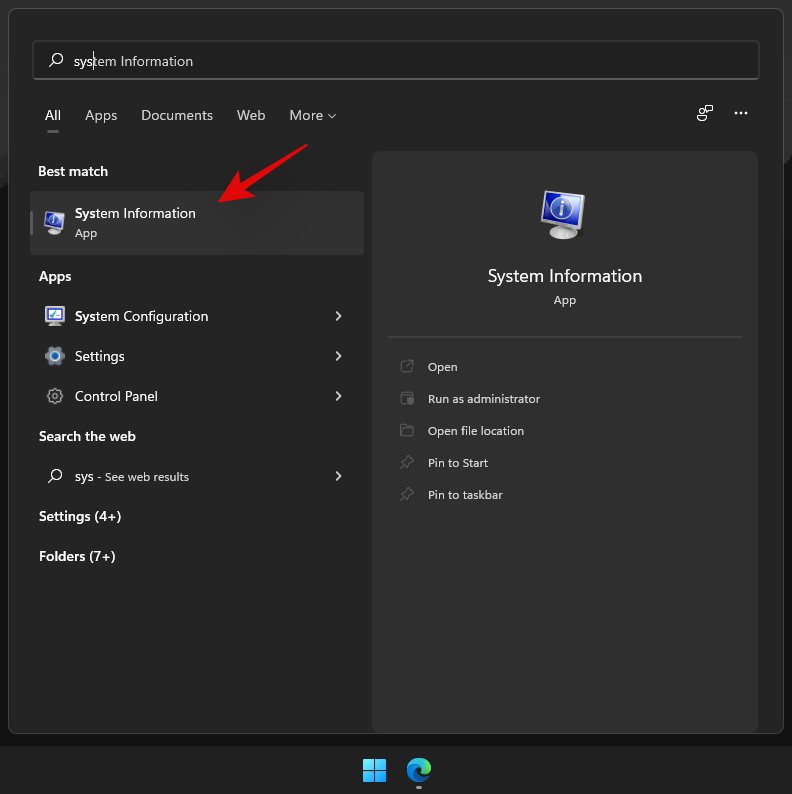
Na vaši desni poiščite seznam za »Varnost, ki temelji na virtualizaciji« in preverite vrednost poleg njega. Če piše »Omogočeno«, je VBS omogočen v vašem sistemu in ga lahko onemogočite s pomočjo spodnjega vodnika.
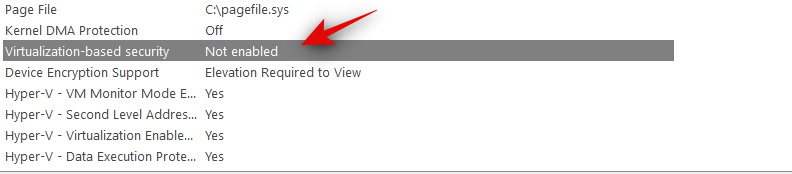
Če pa VBS piše »Ni omogočeno«, je VBS že onemogočen v vašem sistemu. Preostale vodnike lahko preskočite in nadaljujete z uporabo sistema, kot je bilo predvideno, če je to za vas.
Metoda #01: Onemogočite VBS iz BIOS-a
- Pogoste tipke za meni BIOS: F2, Del, F12, F8, ESC in drugo.
- Splošni izrazi za virtualizacijo v meniju BIOS-a: VT-d, Virtualization, Intel-VT-x, Intel Virtualization Technology, AMD-V, VMX, Vanderpool in drugo.
Opomba: Če imate sistem AMD in imate težave z Ryzen Master, boste morali namesto tega onemogočiti »SVM« v nastavitvah BIOS-a. Zdi se, da je sporočilo o napaki, ki ga je prikazal Ryzen Master v zvezi z VBS, za zdaj hroščeno.
Znova zaženite računalnik in zaženite meni BIOS. V meni BIOS lahko vstopite tudi z Shift + Right-clickinggumbom za vklop in izbiro ponovnega zagona. Zdaj lahko izberete Troubleshoot > Advanced Options > UEFI Firmware Settings.
Ko se zaženete v meni BIOS-a, boste morali preklopiti na zavihek Boot ali Advanced, odvisno od proizvajalca.
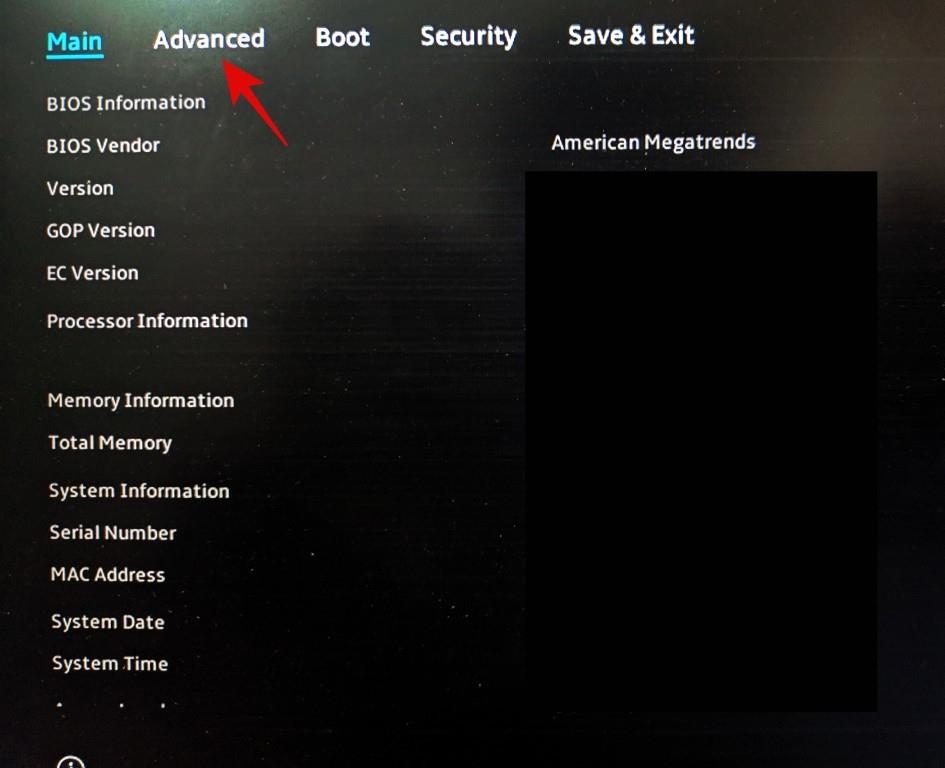
V meniju poiščite »Virtualizacija« in izberite »Onemogočeno« ali »Izklopljeno«. Zgoraj navedene pogoste izraze za prepoznavanje virtualizacije lahko poiščete v meniju BIOS-a.
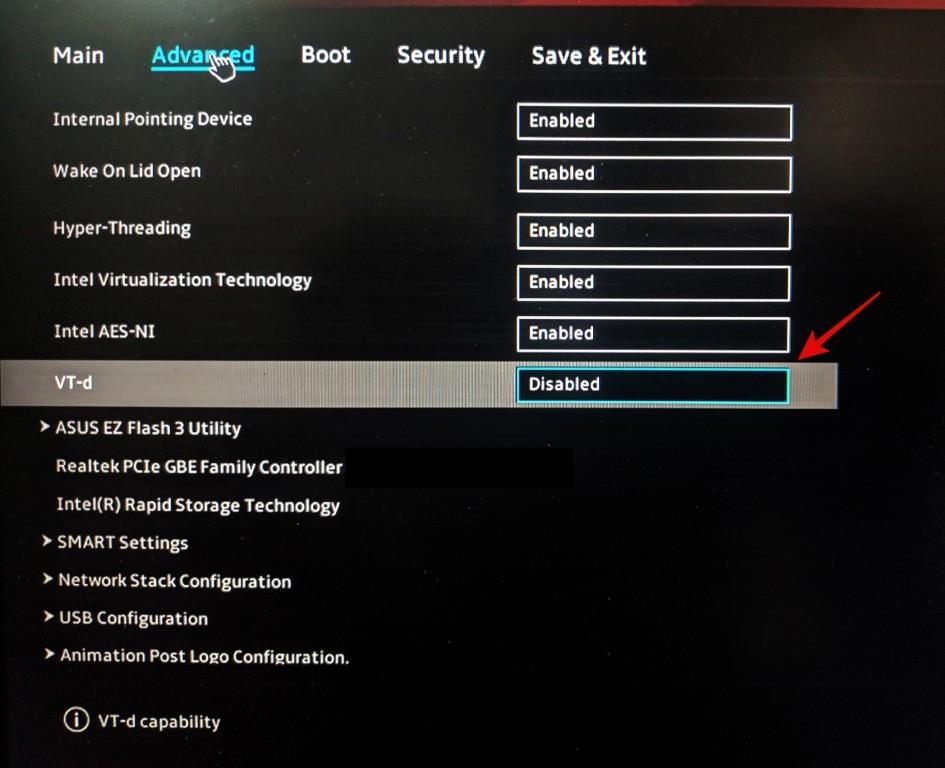
Ko je onemogočeno, shranite in zapustite spremembe.
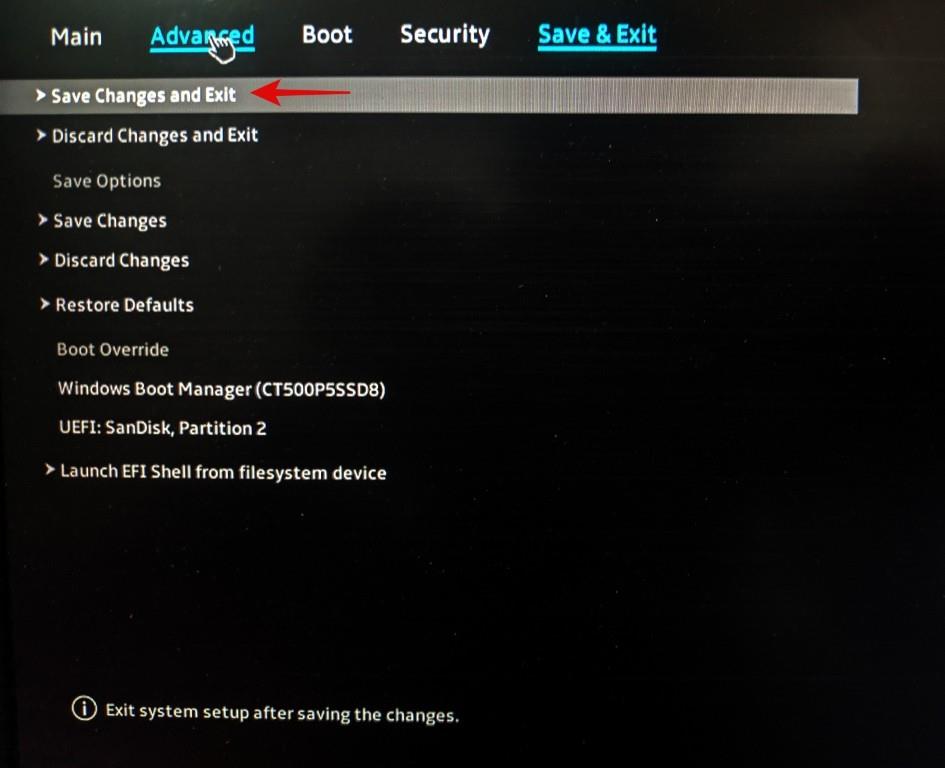
Zdaj bi se morala vaša naprava znova zagnati in znova se lahko prijavite v Windows.
Pritisnite Windows + Sna tipkovnici in poiščite 'sysinfo'. Kliknite in zaženite aplikacijo, ko se prikaže v rezultatih iskanja.
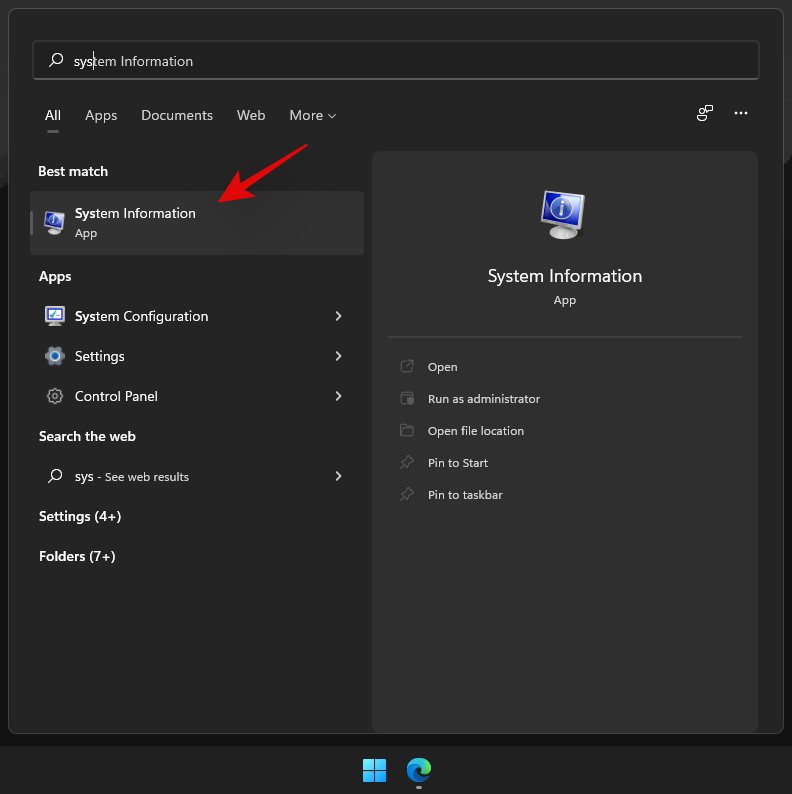
Poiščite »Varnost, ki temelji na virtualizaciji« na vaši desni. Zdaj bi moralo pisati "Disabled".
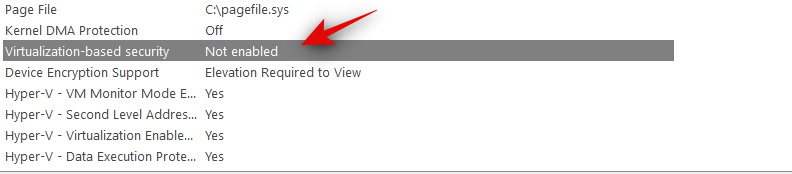
In to je to! VBS je zdaj onemogočen v vaši napravi. Če pa je VBS še vedno omogočen za vas, ga lahko s spodnjimi vodniki onemogočite tudi v urejevalniku pravilnika skupine. Nato lahko namestite potrebne komponente sistema Windows, da popolnoma onemogočite VBS v vašem sistemu.
Metoda #02: Onemogoči VBS iz urejevalnika pravilnika skupine
Pritisnite Windows + Rna tipkovnici in vnesite naslednje. Ko končate, pritisnite Enter na tipkovnici,
gpedit.msc
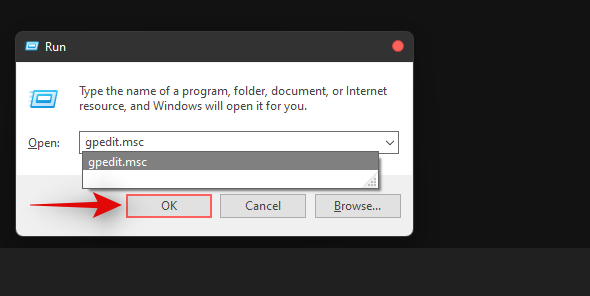
Zdaj se pomaknite na naslednjo pot na vaši levi.
Local Computer Policy > Computer Configuration > Administrative Templates > System > Device Guard
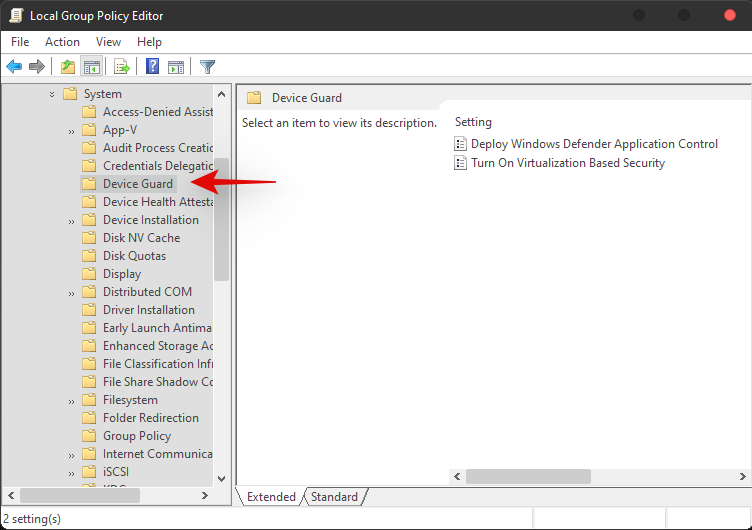
Zdaj dvokliknite naslednjo vrednost.

- Vklopite varnost, ki temelji na virtualizaciji
Izberite »Onemogočeno«.
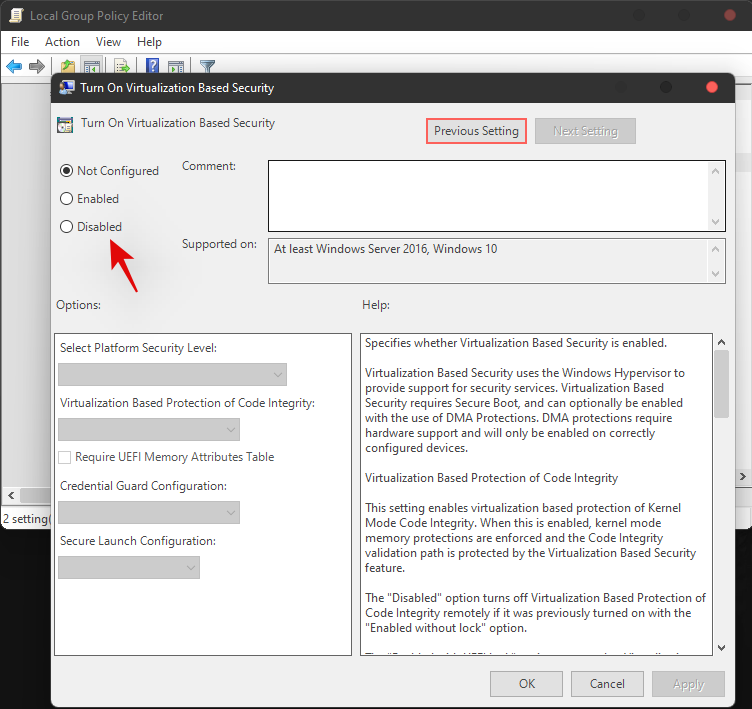
Kliknite »V redu«, da shranite spremembe.
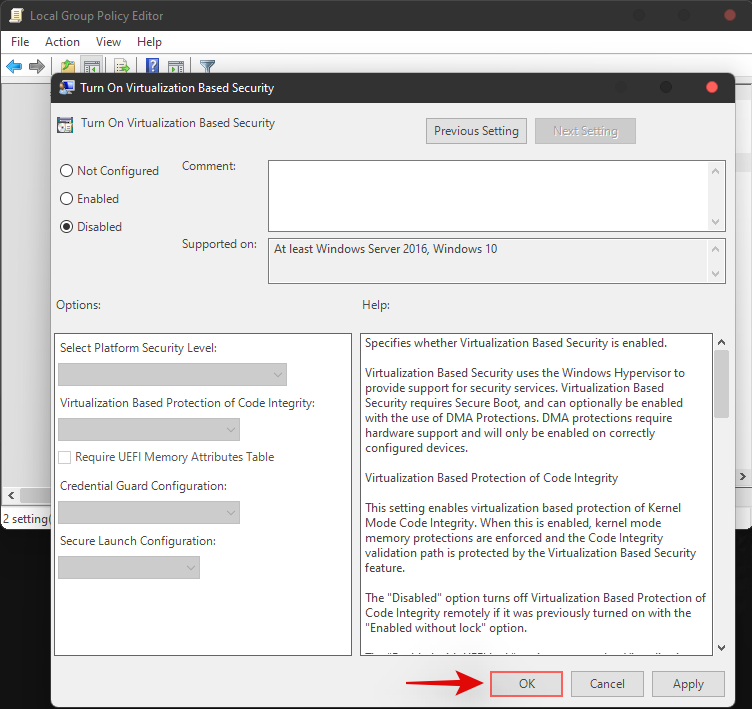
Zdaj priporočamo, da znova zaženete računalnik in znova preverite aplikacijo System Information z uporabo vodnika na vrhu. Varnost, ki temelji na virtualizaciji, bi morala biti zdaj onemogočena za vas.
Metoda #03: Odstranite komponente sistema Windows, da onemogočite VBS
Prav tako lahko odstranite naslednje komponente sistema Windows, da onemogočite VBS v vašem sistemu. Če onemogočanje prek urejevalnika pravilnika skupine za vas ni delovalo ali če uporabljate Windows Home, lahko uporabite naslednji vodnik.
Pritisnite Windows + ina tipkovnici, da odprete nastavitve, in kliknite »Aplikacije« na levi strani.
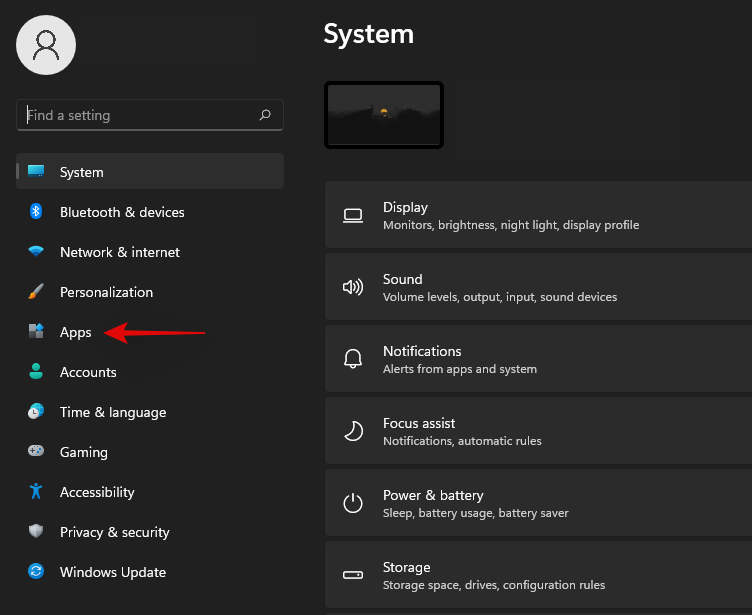
Kliknite na "Izbirne funkcije".
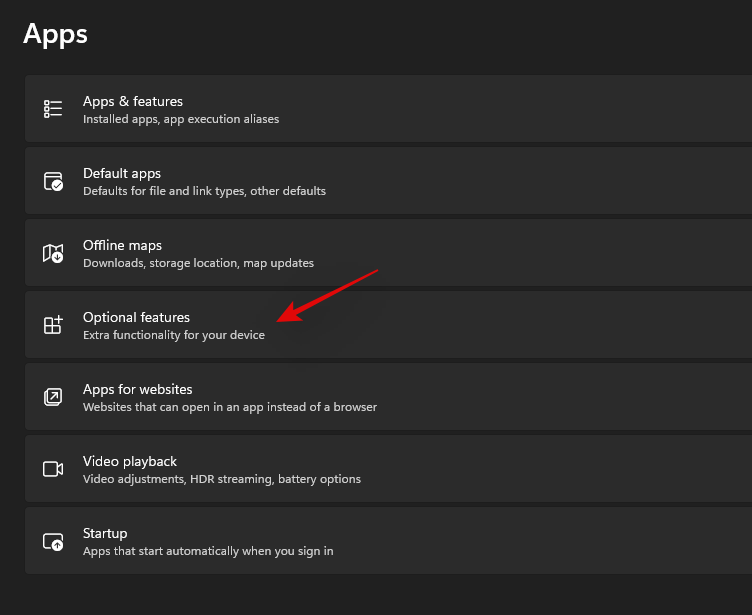
Pomaknite se do dna in kliknite »Več funkcij sistema Windows«.
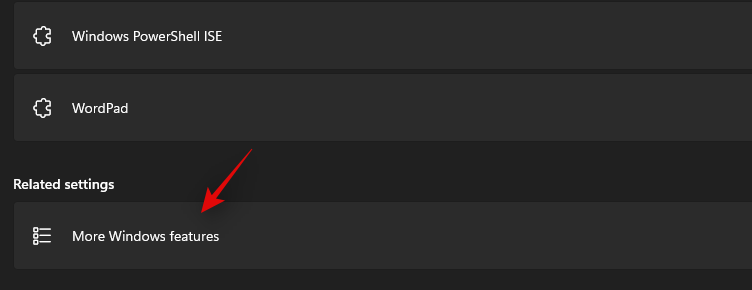
Zdaj počistite polja za naslednje funkcije.
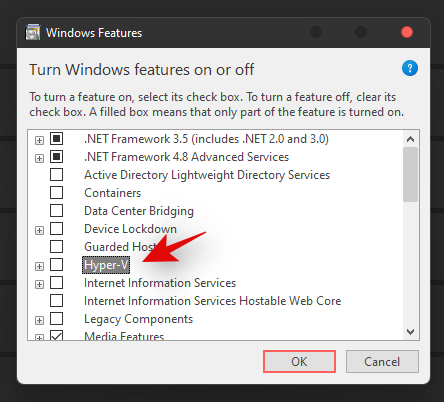
- Platforma virtualnih strojev
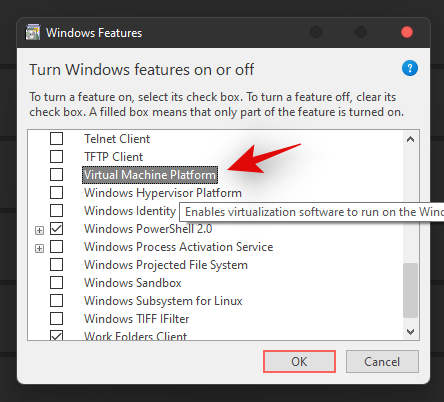
- Microsoft Defender Application Guard
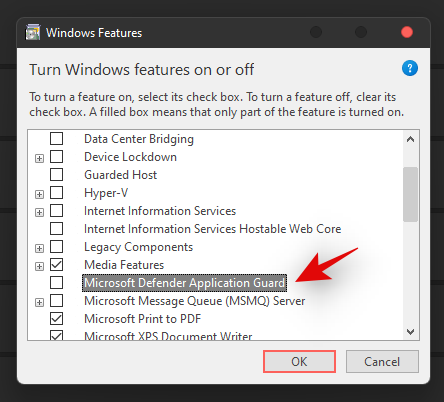
Ko končate, kliknite »V redu«.
Potrebne funkcije bodo zdaj odstranjene iz vaše naprave. Ko ga odstranite, boste pozvani, da znova zaženete sistem, kliknite »Znova zaženi zdaj«.
Ko se sistem znova zažene, mora biti VBS onemogočen v vašem sistemu. Enako lahko preverite z aplikacijo System Information in vodnikom na vrhu.
Upamo, da vam je uspelo onemogočiti VBS v vašem sistemu z zgornjim vodnikom. Če se soočate s kakršnimi koli težavami, nam lahko spodaj dodate komentar z dodatnimi informacijami.
Povezano: